word2013中怎样隐藏或删除回车符和空格符等符号
1、首先 进入电脑桌面,然后任意打开一个word文档,如图所示
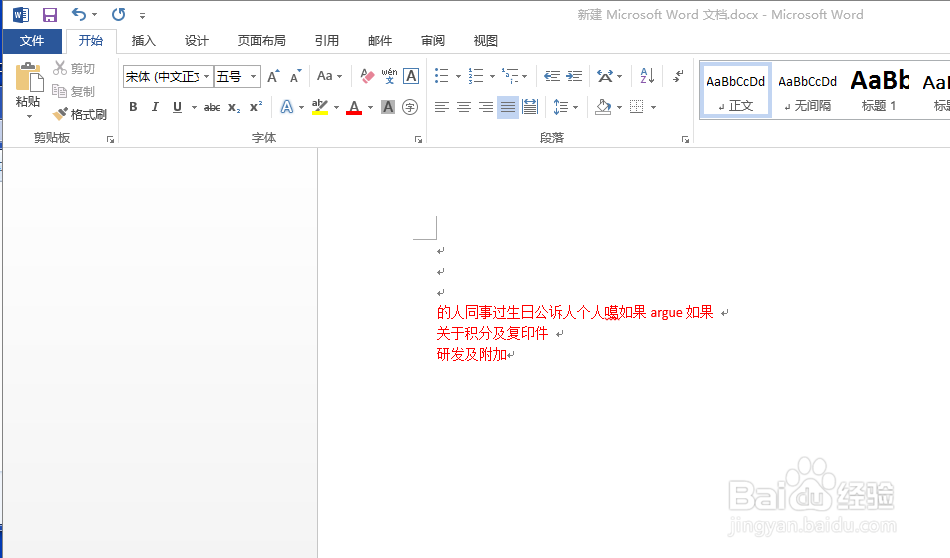
2、打开后,我们可以看到这文字的后面有一些回车符,感官上还是有点不舒服
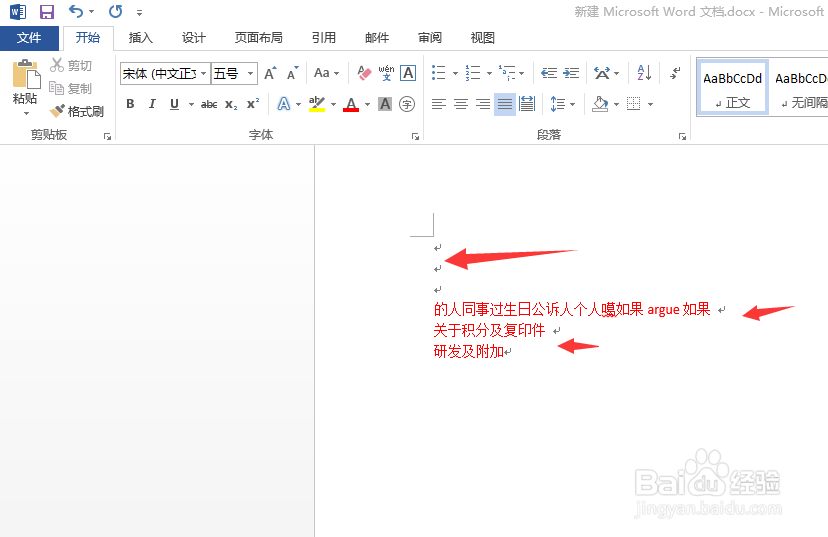
3、这里点击文件按钮,(其他版本的可能不一样,一般都会有word选项这一步,可以相应查找一下不同版本的word选项在什么地方)

4、在弹出的窗口中选择“选项”按钮,即可,如图所示

5、弹出word选项,(上面已经说了,word设置都会走到这一步,不同版本可以查一查word选项在什么地方),点击显示
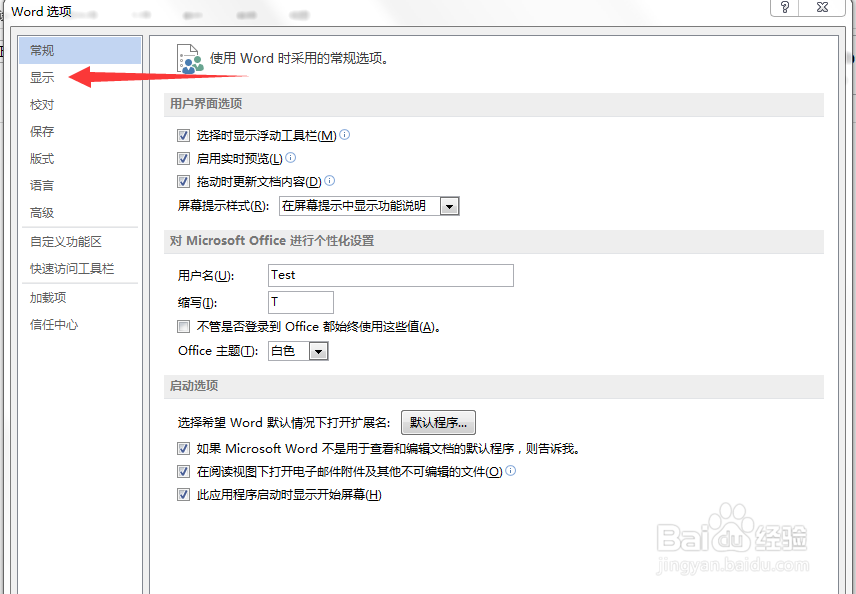
6、在显示的右边有一些相应的设置。对于取消回车键的的符号,取消“段落标记”前面的√即可,然后点击确定

7、会头来看最初的文档,可以看到,回车键符已经没有了
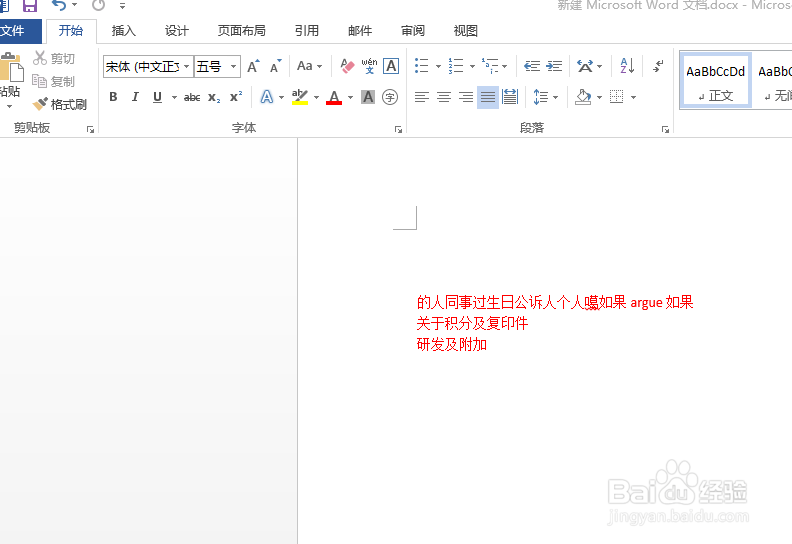
声明:本网站引用、摘录或转载内容仅供网站访问者交流或参考,不代表本站立场,如存在版权或非法内容,请联系站长删除,联系邮箱:site.kefu@qq.com。
阅读量:176
阅读量:51
阅读量:190
阅读量:32
阅读量:81